Zapisz w obrazach CorelDraw w formacie JPG lub JPEG

- 4236
- 1124
- Pani Jerzy Kruk
Jeśli często masz do czynienia z przetwarzaniem grafiki, pojęcia takie jak „wektor” i „pochopna” grafika są oczywiście zaznajomieni. Jest to kolejna sprawa, gdy początkujący otrzymuje zadanie przetwarzania obiektu graficznego, ale jednocześnie nie rozumie, jak początkowo zachować obraz w Corele w formacie KPG, który ogólnie różni się od formatu wektora od wektora raster.

Jak zachować obraz w formacie JPG lub JPEG.
Pomożemy Ci znaleźć charakterystyczne cechy tych dwóch rodzajów grafiki, a także wyjaśnić, jak zapisać dowolny wzór wektora w rdzeniu.
Praca z formatami graficznymi
Jeśli zadanie jest ustawione na sformatowanie z jednego formatu graficznego do drugiego, warto zrozumieć nie tylko sposób, w jaki praktycznie go wdrożyć, ale także dlaczego wszystkie te manipulacje muszą zostać przeprowadzone.
Charakterystyczne cechy formatów graficznych
Jeśli istnieje potrzeba dowiedzenia się, jak zaoszczędzić od CorelDraw w JPG, musisz wykonać format rastra formatu wektorowego.

Graphics Rosper towarzyszy kilka raczej popularnych formatów:
- JPEG;
- Png;
- GIF;
- BMP.
Rast-Up rysunki towarzyszą pewna rozdzielczość odpowiadająca pewnej liczbie pikseli na określoną jednostkę długości. Im wyższa rozdzielczość wzoru rastra, tym prawdopodobieństwo zwiększenia go bez utraty jakości jest wysokie.
Jeśli spróbujesz zwiększyć wzór rastra przy niewielkiej rozdzielczości, będziesz rozczarowany wynikami. Rzeczywiście, wzór zostanie zwiększony, ale stanie się rozmyty, niejasny, z zauważalną utratą ostrości.
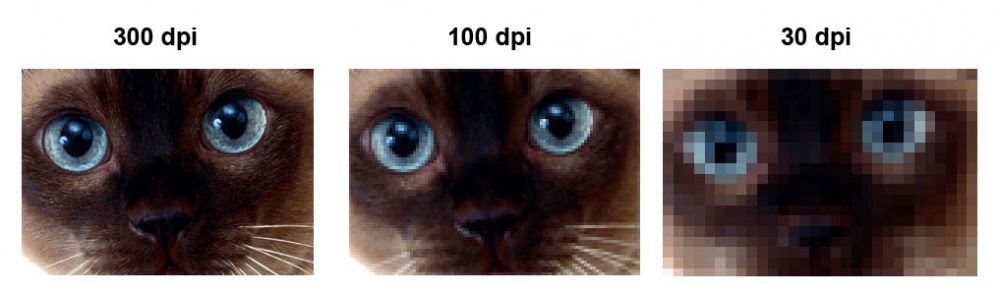
Wręcz przeciwnie, rysunki wektorowe można zwiększyć do dowolnego rozmiaru. W tym przypadku nie ma utraty ostrości, jakości obrazu.
Jednak rysunki wektorowe mają pewne wady, więc nie mogą zająć wiodącej pozycji wszędzie. Wektorowe grafiki są bardzo gorsze pod względem tonów i przerwy grafiki rastrowej. Nie jest również zbyt wygodne praca ze zdjęciami w formacie wektorowym, ponieważ zdjęcie będzie bardziej przypominające rysunek artysty, ale nie zdjęcie.
Z tego powodu czasami istnieje potrzeba wyboru formatów rastrowych. Jeśli jednak obraz został utworzony wcześniej w programie CorelDraw, musisz szukać sposobów zapisania potrzebnego obrazu w JPEG w CorelDraw.
Algorytm sformatowania
Tak więc, próbując dowiedzieć się, jak zapisać obraz z Korel na format JPG, początkowo uruchom sam program CorelDraw. Przejdź do parametru „Plik” w poziomym górnym panelu, tam znajdziesz linię „Otwórz”, kliknij na nią i wskazuj ścieżkę do obrazu, że ważne jest, aby sformatować w formacie rastrowym.
Teraz w głównym oknie programu otworzy się pożądany rysunek. Jeśli chcesz, możesz z nim podjąć działania. Na przykład nieznacznie zwiększ lub zmniejsz. Po zadowoleniu z wyniku swojej pracy korekcyjnej możesz zapisać wynikowy rysunek w formacie rastrowym.
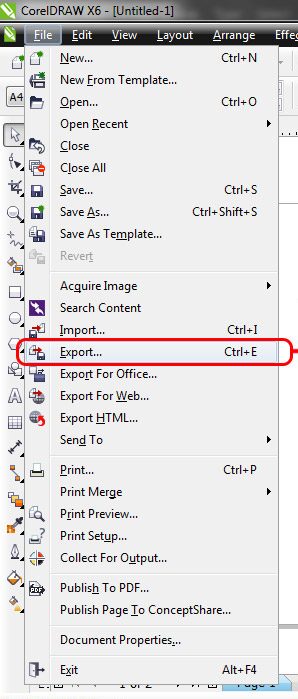
Nie ma w tym żadnych trudności. Musisz tylko kliknąć akapit menu „Plik” i wybrać linię „Eksportuj”. Po takich działaniach otworzy się zwykłe okno oszczędzające. W nim wskazuj, który folder chcesz zapisać obraz. W wierszu poniżej „Typ pliku” wybierz potrzebny parametr, w szczególności JPEG.
Nie spiesz się, aby nacisnąć przycisk „Eksport”. Nieco poniżej zobaczysz kolejne przydatne „parametry”. Jeśli go klikniesz, będziesz miał możliwość wprowadzenia dla Ciebie ważnych zmian. Doświadczeni użytkownicy zalecają zainstalowanie znaku kontrolnego w polu wyboru „Zapisz proporcje”. Możesz ustawić pewne wartości szerokości i wysokości obrazu, jego wskaźnik rozdzielczości.
RADA. W następnym oknie, które pojawia się po naciśnięciu przycisku eksportu, możesz ponownie pokazać swój kreatywny początek, wprowadzając zmiany w niektórych parametrach.Łatwo jest wprowadzić takie zmiany, ponieważ wystarczy przesunąć suwak w lewo lub w prawo. Dobrze, że natychmiast zobaczysz wynik, możliwe jest porównanie nowego obrazu z początkowym. Jeśli wszystkie ustawienia, które wykonałeś, zadowolisz Cię, naciśnij przycisk OK, program niezależnie reformuje swój rysunek.
Po uzyskaniu informacji, jak zapisać dowolne rysunki z Koreli w JPEG, byłeś w stanie upewnić się, że na pewno nie będziesz musiał przeprowadzać żadnych trudnych manipulacji. Wszystkie działania są proste do wykonywania i zrozumienia.

